FAQ 会社名や連名のサイズを調整する方法 【筆まめ】
- 回答
フリーレイアウトにすることで、項目ごとに文字サイズや位置を調整できるようになります。
【1】
「筆まめ」を起動し、使用する文面を開きます。【2】
左側のガイドメニューより「オープニングメニュー」項目内の「文面デザイン」をクリックし(1)、[差出人の貼り付け]をクリックします。(2)
※メニューバー[編集]-[差出人の貼り付け]をクリックしても開くことができます。 【3】
【3】
「差出人の貼り付け」画面が表示されます。
「レイアウトパターン」内の一番下にある[フリーレイアウト(個人用)]もしくは[フリーレイアウト(会社用)]の中から レイアウトを選択し(1)、[決定]をクリックします。(2)(ここでは「フリーレイアウト(会社用) 連名1」で説明します。)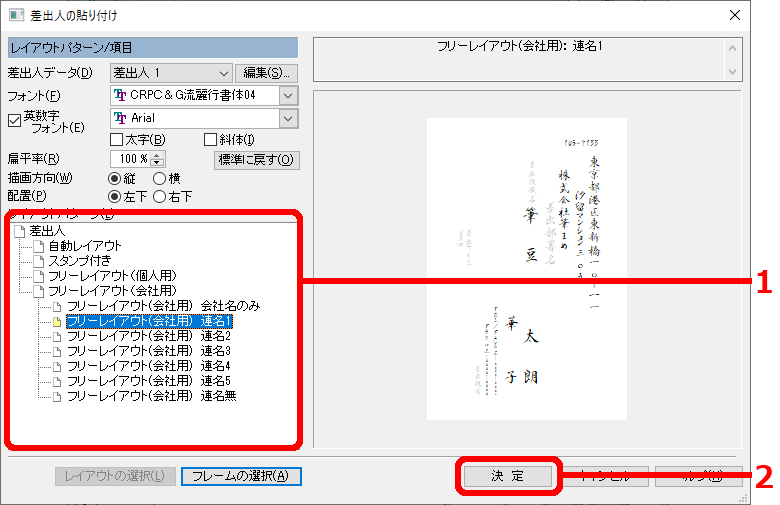
不要な項目を削除する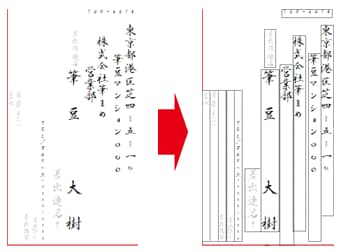
【4】
貼り付けた差出人を右クリックし、表示されたリストから[グループ解除]をクリックします。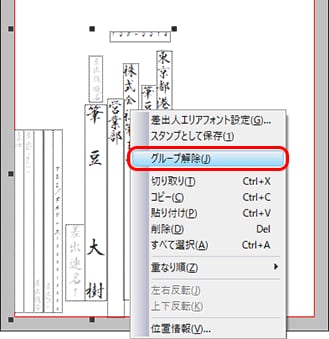 【5】
【5】
不要な項目をクリックし、キーボードの[Delete]キーを押して削除します。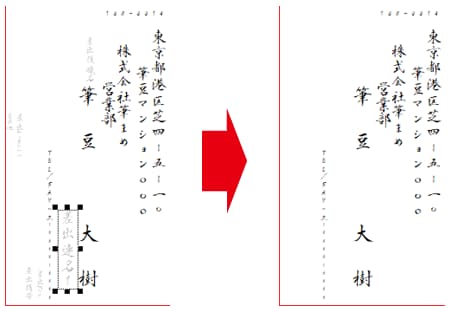
項目のサイズ・位置を調整する
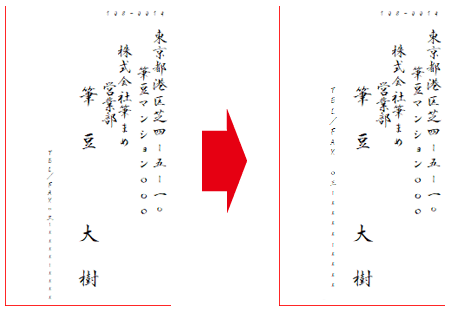 【6】
【6】
大きさを変更したい項目をクリックし、「■」のマークにマウスを合わせます。
マウスポインタが二方向の矢印に変わったら、ドラッグし枠の大きさを変更します。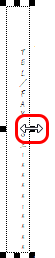 【7】
【7】
位置を移動させたい項目をクリックし、「■」のマークにマウスを合わせます。
マウスポインタが上下左右方向の矢印に変わったら、ドラッグし移動します。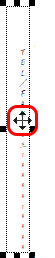 カテゴリから探す?
カテゴリから探す?
管理番号:19771 / 作成日時:2023/07/07 00:49:00 PM
■キーワード検索をするときは
製品名を入れたり、複数のキーワードをスペースで区切るとヒットしやすくなります。
製品名を入れたり、複数のキーワードをスペースで区切るとヒットしやすくなります。
例:「ウイルスセキュリティ インストール」 「筆まめ パソコン 買い替え」
また、
FAQ検索ページ
のキーワード検索窓の右側にある「詳細検索」をクリックすると、
キーワードの他に以下の検索条件を設定できます。
検索条件:
・質問カテゴリ(「ダウンロード」や「製品のトラブル」など)
・製品・サービス(「ウイルスセキュリティ」や「筆まめシリーズ」など)
■製品マニュアルについて
お客様専用ページで製品のユーザー登録をすると、多くの製品でマニュアルをご確認いただけます。
製品アイコンから、製品のシリアル番号の確認やダウンロードもできます。
■Windows10をご利用のお客様へのお知らせ
Windows 10は、2025年10月14日(火)にMicrosoft社のサポートが終了しました。
弊社製品のWindows 10における製品サポートについては、以下のページをご確認ください。
Windows10のサポート終了について
